Kinh nghiệm hướng dẫn
Laptop phục hồi BIOS bằng thiết bị nạp ROM – Cách sửa lỗi hiệu quả nhất
THAM KHẢO:
Laptop phục hồi BIOS bằng thiết bị nạp ROM – Cách sửa lỗi hiệu quả nhất
BIOS là thành phần quan trọng giúp khởi động và kiểm soát phần cứng laptop. Khi BIOS bị lỗi, máy sẽ không thể khởi động, không lên hình, không vào được hệ điều hành. Trong trường hợp đó, laptop phục hồi BIOS bằng thiết bị nạp ROM là phương pháp kỹ thuật chính xác và phổ biến nhất hiện nay.
✅ Khi nào cần phục hồi BIOS laptop?
Laptop thường cần nạp lại BIOS khi gặp các lỗi sau:
-
Bật máy không lên hình, không phản hồi bàn phím
-
Không phát tiếng “tít”, không vào được BIOS
-
Máy bị treo logo, không khởi động được Windows
-
Lỗi update BIOS sai phiên bản
-
BIOS bị lỗi CRC, lỗi checksum, lỗi cấu hình
Khi đó, kỹ thuật viên sẽ tiến hành phục hồi BIOS laptop khi không lên hình bằng thiết bị chuyên dụng.
✅ Thiết bị nạp ROM dùng để sửa BIOS laptop là gì?
Thiết bị nạp ROM là bộ công cụ giúp ghi lại file BIOS gốc lên chip ROM (thường là IC 8 chân). Các thiết bị phổ biến gồm:
-
CH341A (giá rẻ, dễ dùng)
-
RT809F, EZP2019+ (chuyên nghiệp hơn)
-
RT-SOP8 clip, test socket, phần mềm FlashROM
Công dụng:
-
Ghi lại file BIOS từ máy khác hoặc từ hãng
-
Nạp lại dữ liệu BIOS bị lỗi
-
Sửa lỗi BIOS không khởi động được hệ điều hành
✅ Quy trình Cách nạp lại BIOS cho laptop bị lỗi
Bước 1: Chuẩn bị công cụ
-
Thiết bị nạp ROM (CH341A, RT809…)
-
Kẹp hoặc socket phù hợp với IC ROM
-
File BIOS đúng mã máy (.bin, .fd…)
-
Máy tính cài sẵn phần mềm nạp BIOS
Bước 2: Kết nối thiết bị và đọc BIOS
-
Gắn clip vào chip BIOS
-
Cắm thiết bị nạp ROM vào máy tính
-
Mở phần mềm, đọc BIOS cũ nếu còn và sao lưu
Bước 3: Nạp BIOS mới
-
Load file BIOS đúng dòng máy
-
Nhấn Write → hệ thống ghi lại BIOS mới
-
Xác minh (Verify) để đảm bảo nạp thành công
✅ Sau khi nạp ROM xong
-
Gắn lại IC ROM nếu đã tháo
-
Xóa CMOS hoặc giữ nút reset BIOS 30 giây
-
Bật lại laptop → nếu thấy logo hoặc vào được BIOS là đã thành công
Lưu ý: Nếu laptop vẫn không lên hình, có thể BIOS chưa đúng mã hoặc main bị lỗi khác.
✅ Ưu điểm của phục hồi BIOS bằng thiết bị nạp ROM
-
Không cần thay main, tiết kiệm chi phí
-
Sửa được nhiều lỗi phức tạp không khởi động được
-
Tăng khả năng sửa thành công các lỗi “chết lâm sàng”
-
Phù hợp với cả kỹ thuật viên sửa chữa và học viên mới vào nghề
Từ khóa phụ xuất hiện:
✔ Phục hồi BIOS laptop khi không lên hình
Máy Tính Giá Sỉ (MTGS) – Hệ thống bán laptop uy tín với giá rẻ nhất tại TP.HCM.
- Địa chỉ: 121 Thành Mỹ, P8, Tân Bình, TP.HCM
- Hotline: 0924 21 21 21
- Website: www.maytinhgiasi.com
- Xem Livestream hàng ngày: Fanpage Máy Tính Giá Sỉ
- Nhận Voucher 200k: Nhắn tin Zalo ngay để nhận voucher giảm giá
Bạn cần laptop giá rẻ, bảo hành dài hạn? Đến ngay MTGS để được tư vấn và chọn ngay chiếc laptop phù hợp nhất!
THAM KHẢO THÊM:
- Tổng Hợp Laptop Văn Phòng Cao Cấp.
- Tổng Hợp Laptop Cũ Giá Rẻ.
- Tổng Hợp Laptop Gaming
- Tổng Hợp Laptop Thiết Kế Đồ Hoạ
- Hướng Dẫn Chọn Laptop Cũ Đúng Cách
- Laptop Cũ Có Màn Hình Cảm Ứng Giá Rẻ
- Làm thế nào để khắc phục laptop không lên màn hình




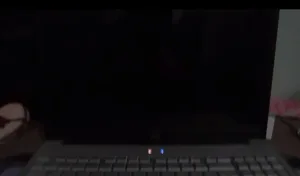



Bài viết liên quan
Mẹo bảo vệ laptop cũ. Tại sao không nên để thức ăn và nước uống gần laptop cũ?
Laptop cũ pin trâu có thể xem phim liên tục bao lâu?
Mua Laptop Cũ Giá Rẻ Có Nên Nâng Cấp RAM Không? Hướng Dẫn Chi Tiết
Máy Tính Mở Không lên. Cần Làm Gì Khi Máy Tính Hư? – Quận Tân Bình Sửa Máy Tính Ở Đâu Năm 2025?
HP ELITEBOOK 840 G3-LAPTOP CŨ BỀN BỈ, PHÙ HỢP LẬP TRÌNH VIÊN
Thay bản lề laptop HP giá rẻ Tân Bình -Nhanh – Bền – Bảo hành